一、模拟器内有各类网络问题,我们首先需要确保如下几点:
1、首先确认自己电脑所处的网络情况:
①确保电脑网络没有问题。
②重要!确保所处的网络环境没有限制模拟器/游戏使用(校园网、公司网会限制)。
③重要!请通过手机确认游戏是否在网络维护。
④如果通过wifi连接网络,尝试切换为有线网络连接。
2、再确保模拟器未被调整为“飞行模式”,点击模拟器桌面右下角“系统应用”-“设置”-“无线和网络”-“更多”。
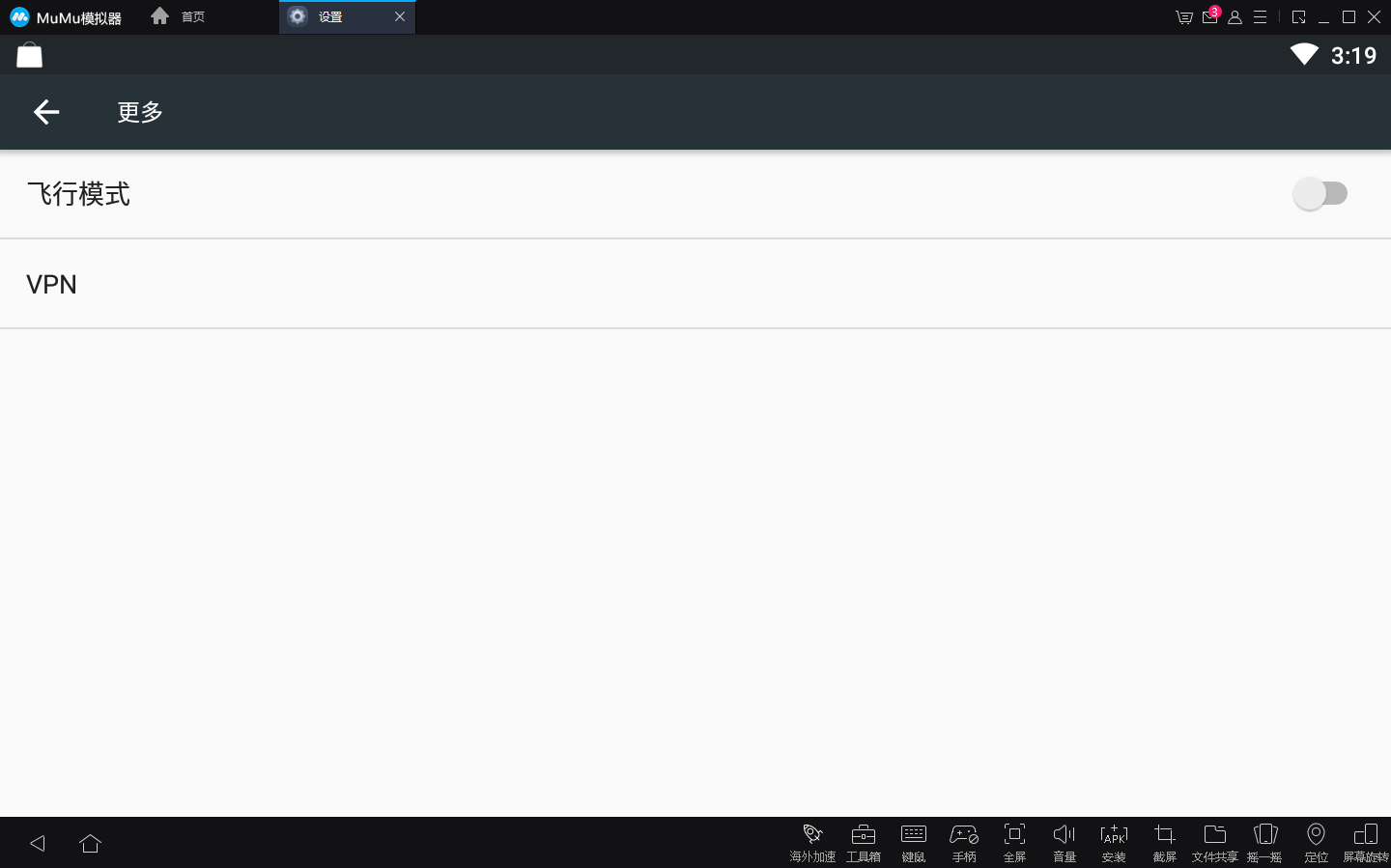
3、右键点击模拟器图标,进入安装目录,找到Nemu\EmulatorShell\networkReset.bat 文件,并以管理员身份运行之后,重启模拟器即可。
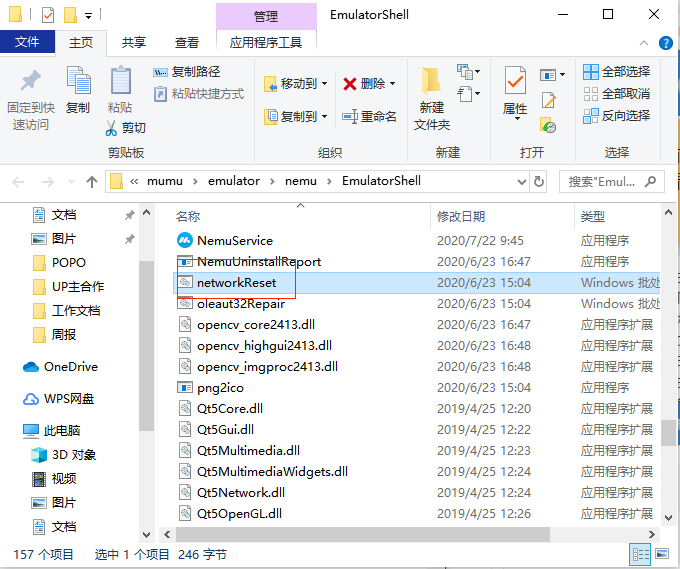
二、若网络问题依然无解决,可根据如下内容进行处理:
1、模拟器界面的右上角-"设置中心"-"高级设置"内有红色感叹号提醒“网络环境错误”。
解决办法一:
①确保模拟器已开启VT。如何开启VT
②依次尝试修改DNS为114.114.114.114、8.8.8.8、101.226.4.6,并重启电脑。 如何修改DNS
解决办法二:
①点击模拟器桌面—系统应用—设置—无线和网络,里面找到“WLAN”
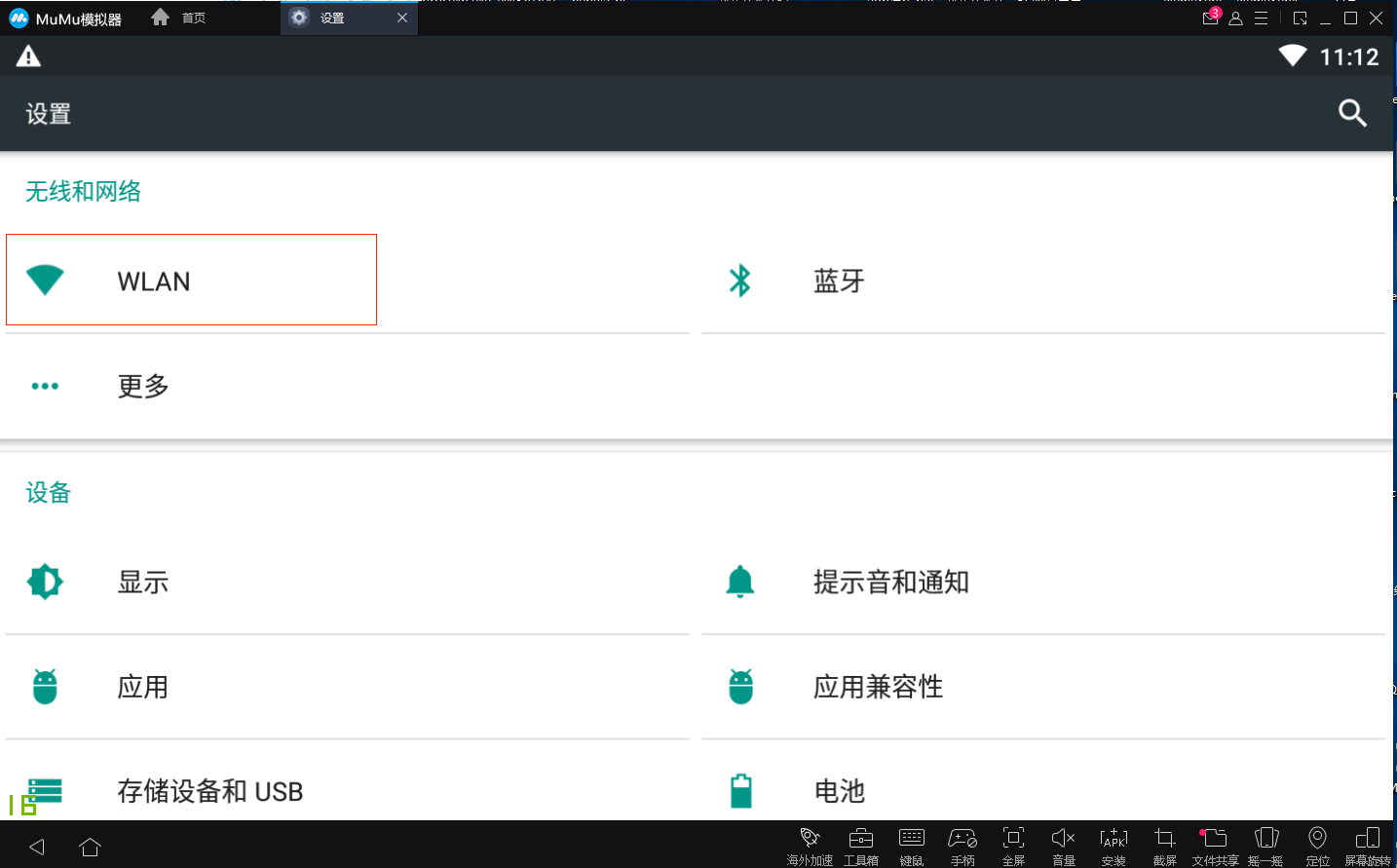
②长按wifi名称,选择“修改网络”
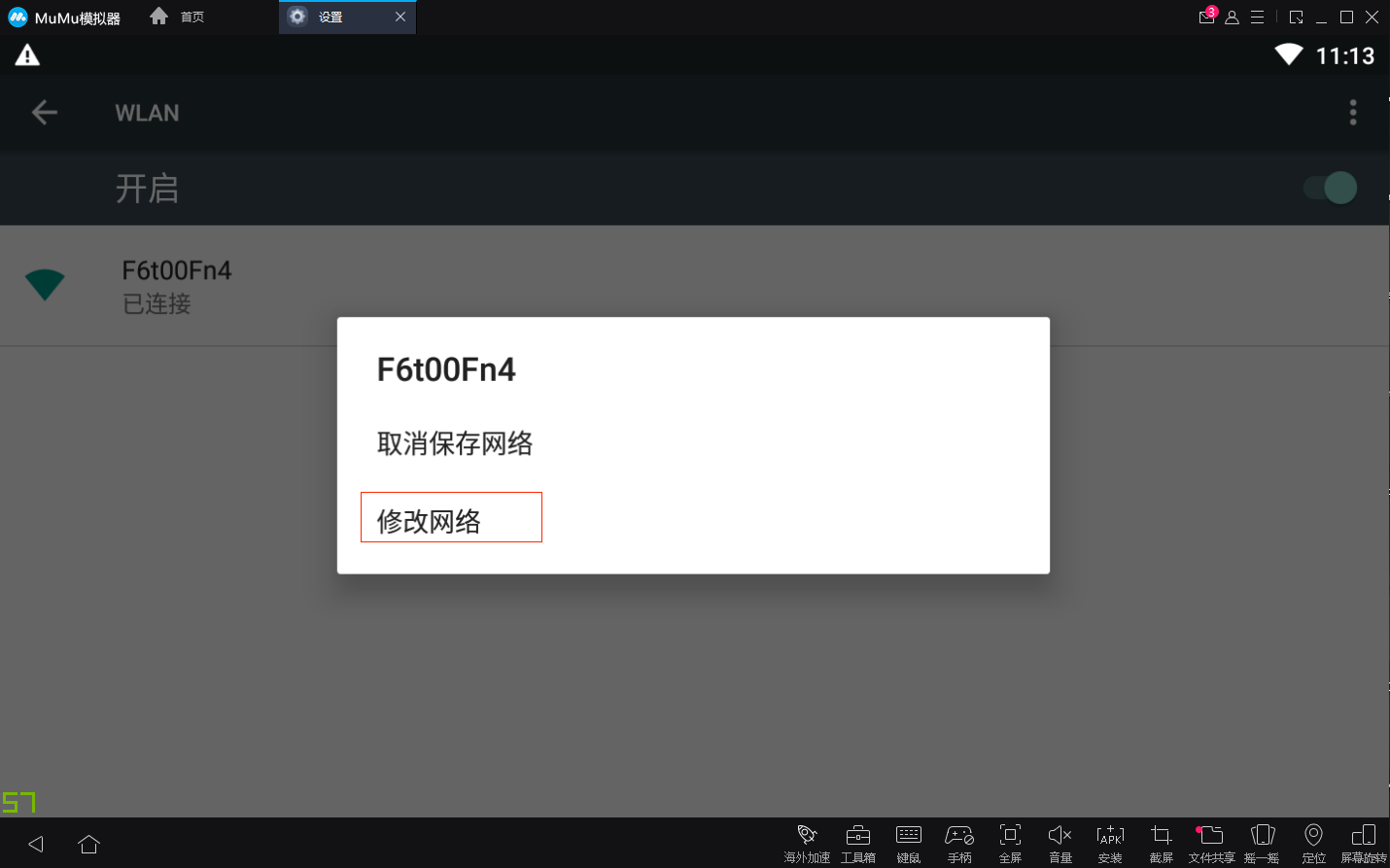
③ip设置选择“静态”后,按照下图所示进行修改:
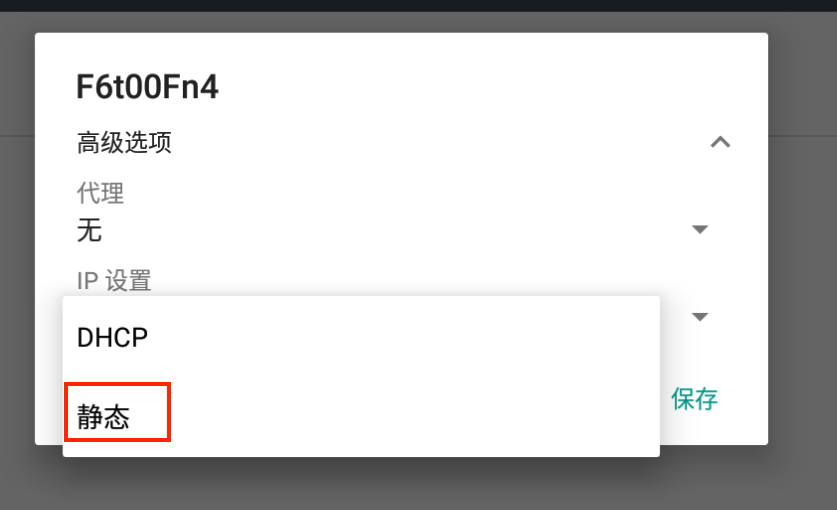
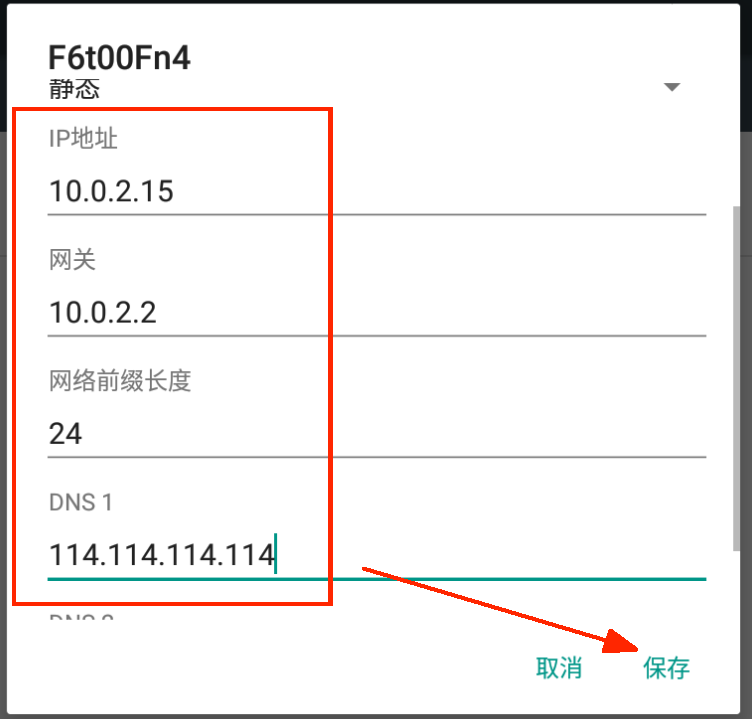
3、模拟器应用中心、浏览器网络异常
解决办法:
①网络异常有可能由于病毒造成,请先进行全盘杀毒,检查必须关闭防火墙,之后重启模拟器。
②查看系统目录,是否存在类似c:\windows\yyqg.dll的可疑的dll;用360的系统急救箱工具,使用强力模式扫描并删除;重启模拟器,打开浏览器,确认是否还会有https证书问题弹出。
③尝试修改DNS为114.114.114.114或者8.8.8.8,并重启电脑。 如何修改DNS
3、游戏无法更新、无法连网
解决办法:
①检查游戏版本是否过老,需要卸载游戏重新下载最新版本;
②在模拟器下载安装UU加速器对游戏进行加速;
③部分游戏更新时网络问题是游戏服务器问题导致,等待一段时间后再次尝试即可。
三、如果在遇到模拟器反复弹出“网络问题已修复,重新启动进入”怎么办?
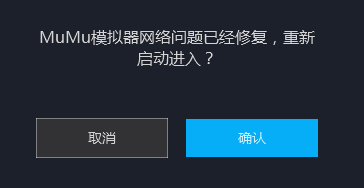
可能是因为华硕的liveservice服务器强制占用了端口导致,可以使用“360”或者“腾讯管家”的优化加速——启动项——中找到“服务”——”ROG Live Service” 选择禁止启动后,重启电脑即可。
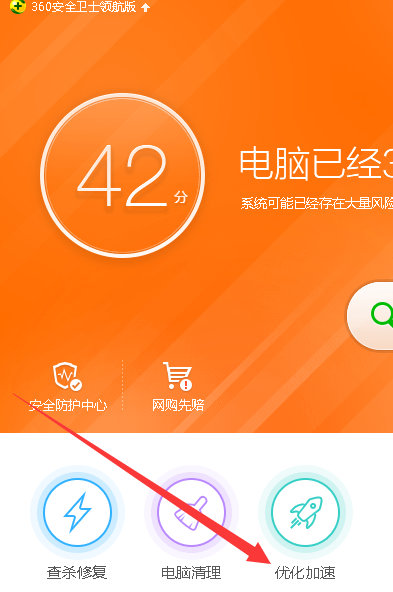
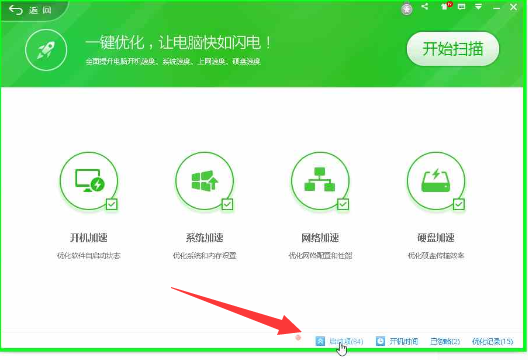
如果没有找到上述启动项或者关闭后依然未解决,建议点击此处根据“模拟器启动卡99%”的方法逐一排查。
更多问题
QQ搜【800185404】咨询“在线客服”


